खोदकामासह प्रारंभ करणे या मालिकेच्या पाचव्या भागामध्ये, आपण उत्कीर्णनासाठी अभिप्रेत असलेली प्रतिमा कशी तयार आणि आयात करू शकता हे आम्ही एकत्र पाहिले. याव्यतिरिक्त, आम्ही खोदकाम सेटिंग्जबद्दल अधिक बोललो, म्हणजे खोदकामाचा आकार, ताकद आणि गती सेट करणे. जर तुम्ही मागील भाग न वाचता या सहाव्या भागापर्यंत पोहोचलात, तर तुम्ही ते नक्कीच वाचले पाहिजे - बहुधा, म्हणजे, जर तुम्ही नवशिक्यांपैकी असाल, तर तुम्हाला प्रोग्रामशी पूर्णपणे परिचित होणार नाही. या भागात, आपण ऑब्जेक्टवर लक्ष केंद्रित कसे करू शकता आणि खोदकाम कसे सुरू करू शकता ते आम्ही एकत्र पाहू.
असू शकते तुम्हाला स्वारस्य आहे

लेझर फोकस आणि लक्ष्यीकरण
जर तुमच्याकडे आधीपासूनच लेझरजीआरबीएल प्रोग्राममध्ये कोरलेली प्रतिमा असेल आणि तुम्ही पॅरामीटर्स सेट केले असतील, तर व्यवस्थापनावर लक्ष केंद्रित करण्याशिवाय काहीही करायचे नाही. लेसर तुम्हाला कोरायची असलेली वस्तू मोजा. लेसरवर लक्ष केंद्रित करण्यासाठी, तुमच्या डोळ्यांवर बंदिस्त संरक्षणात्मक चष्मा लावणे योग्य आहे, ज्यामुळे तुम्ही लेसर बीम ज्या ठिकाणी आदळतो त्याच ठिकाणी पाहू शकता. म्हणून प्रथम तुम्हाला ज्या वस्तूवर लक्ष केंद्रित करायचे आहे ते घ्या आणि नंतर ते खोदकामाच्या क्षेत्रात ठेवा. आता तुम्हाला लेसर स्वतःच ऑब्जेक्टवर हलवावे लागेल. इमेज टाकल्यानंतर आणि तयार केल्यानंतर, तळाशी असलेल्या टूलबारवर क्लिक करा सूर्य चिन्ह सर्वात लहान किरणांसह, जे सर्वात कमी लेसर पॉवर सेट करते, जे अद्याप काहीही फायर करणार नाही. नंतर बीम चालू करण्यासाठी टॅप करा लेसर बीम चिन्ह (सूर्याच्या डावीकडे), हे डावीकडून पाचवे चिन्ह आहे. हे लेसर बीम ट्रिगर करेल आणि ते दृश्यमान करेल.

लेसरवर फोकस करण्याबाबत, तुमचे ध्येय हे अशा प्रकारे सेट करणे आहे की ऑब्जेक्टवर लेसर डॉट शक्य तितका लहान असेल. लेसर फोकस करणे खरोखर सोपे आहे, जसे की तुम्ही SLR कॅमेऱ्यावर कसे फोकस कराल. तुम्हाला फक्त दोन बोटांनी लेसरच्या अगदी शेवटी असलेले चाक पकडायचे आहे आणि ते घड्याळाच्या दिशेने किंवा घड्याळाच्या उलट दिशेने हलवावे लागेल. आधीच नमूद केल्याप्रमाणे, आपण संरक्षणात्मक चष्मा वापरल्यानंतर फोकसचे सर्वोत्तम निरीक्षण करण्यास सक्षम असाल. या प्रकरणात लेसर बीम स्वतःच तुम्हाला हानी पोहोचवू शकत नाही, कारण ती सर्वात कमी शक्तीवर सेट केली जाते आणि कमी-अधिक प्रमाणात फक्त चमकते. जास्तीत जास्त अचूकता आणि उर्जा वापरासाठी लेसरवर लक्ष केंद्रित करणे खरोखरच खूप महत्वाचे आहे. जर तुम्ही लेसरवर पूर्णपणे लक्ष केंद्रित केले तर तुम्ही खोदकामासाठी तयार आहात. एक वेगळी उंची असलेली वस्तू वापरल्यानंतर नेहमी लक्ष केंद्रित केले पाहिजे. सुरक्षिततेच्या कारणास्तव काही दहा सेकंदांच्या निष्क्रियतेनंतर लेसर आपोआप बंद होईल - या प्रकरणात, फक्त लॉक चिन्हावर टॅप करा आणि नंतर पुन्हा सूर्य आणि लेसर बीम चिन्हावर. आता ऑब्जेक्टचेच ओरिएंटेशन पाहू.

ऑब्जेक्ट फोकस
मी मागील भागात सांगितल्याप्रमाणे, संपूर्ण हस्तांतरणासाठी तुमच्यासाठी डिजिटल मीटर खरेदी करणे आवश्यक असेल, म्हणजे "सुप्लर". अर्थात, तुम्ही मोठ्या नमुन्यांसाठी शासक देखील वापरू शकता, त्यामुळे तुम्हाला मिलिमीटरच्या दहाव्या भागापर्यंत अचूक असण्यासाठी एखाद्या वस्तूवर परिणामी खोदकाम करण्याची आवश्यकता नसल्यास तुम्ही ते वापरू शकता. लेसरवर यशस्वीरित्या फोकस केल्यानंतर, ते पुन्हा फायर करा जेणेकरून बीम दिसेल आणि तुम्हाला जिथे सुरुवात करायची आहे तिथे हात हलवा. खोदकाम करणारा नेहमी खालच्या डाव्या कोपऱ्यातून खोदकाम सुरू करतो, म्हणून लेसरला त्या वस्तूवर जिथे इमेजचा खालचा डावा कोपरा असावा तिथे हलवा. खालच्या डाव्या कोपर्यात बाण त्यानंतर तुम्ही खिडकीचा वापर लक्ष्यासाठी लेसर हलवण्यासाठी करू शकता. डावा स्लाइडर नंतर सर्व्ह करते लेसर स्क्रोल गती, उजवा स्लाइडर सेटिंग्जसाठी अंतर, ज्याद्वारे तुळई हलते. म्हणून लेसर हळूहळू हलवा आणि डिजिटल गेज किंवा स्लाइड वापरून प्रतिमा फोकस करा - खाली उदाहरण.
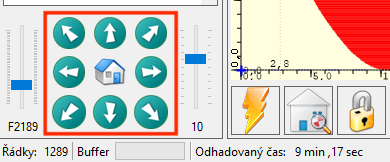
समजा तुमच्याकडे 30 x 30 मिलीमीटरची प्रतिमा आहे. अर्जामध्ये 1 पॉइंटची शिफ्ट म्हणजे 1 मिमीची शिफ्ट. जर तुम्हाला इमेज एखाद्या वस्तूच्या मध्यभागी हवी असेल - उदाहरणार्थ 50 x 50 मिलिमीटर आकाराची - तर तुम्हाला इमेजच्या परिमितीपासून ऑब्जेक्टच्या काठापर्यंतचे अंतर मोजावे लागेल. याचा अर्थ असा की प्रत्येक बाजूला प्रतिमा काठापासून 20 मिमी असावी. त्यामुळे लेसर बीमपासून डावीकडे आणि खाली अंतर मोजून तळाशी डाव्या कोपऱ्यापासून सुरुवात करा. हे दोन्ही अंतर 20 मिमी असणे आवश्यक आहे, ते नसल्यास, आवश्यक असेल तेथे लेसर हाताने हलवा किंवा ऑब्जेक्टची स्थिती समायोजित करा. पहिल्या यशस्वी फोकसनंतर, 30 युनिट्स (म्हणजे मिलिमीटर) वर जा आणि बीमपासून डावीकडे आणि वरचे अंतर मोजा - पुन्हा अंतर 20 मिमी असावे. नंतर ही प्रक्रिया उजवीकडे, खाली आणि डावीकडे पुन्हा करा, म्हणजे परिमितीभोवती, तुम्हाला परत सुरुवातीच्या बिंदूवर आणा. घराचे बटण नंतर सुरुवातीच्या बिंदूकडे जाण्यासाठी वापरले जाते. मधील नियंत्रणांचे संपूर्ण विहंगावलोकन तुम्हाला मिळू शकते चौथा भाग.
खोदकाम
आम्ही सर्व या बिंदूसाठी सहा दीर्घ भागांची वाट पाहत आहोत - आणि ते शेवटी येथे आहे. जर तुम्हाला 100% खात्री असेल की तुमच्याकडे ऑब्जेक्ट तंतोतंत केंद्रित आहे आणि तुमच्याकडे फोकस केलेला लेसर आहे, तर तुम्हाला फक्त खोदकाम सुरू करण्यासाठी बटण दाबायचे आहे. पण ते करण्याआधी आपले डोळे पहा सुरक्षा चष्मा घाला - हे खूप महत्त्वाचं आहे. त्याच वेळी, खोदकामाच्या वेळी आपण एकाच खोलीत किंवा कमीतकमी जवळपास नसावे. खोदकाम हा एक प्रकारचा जळजळ आहे आणि जेव्हा काहीतरी जळते तेव्हा ते नैसर्गिकरित्या एक अप्रिय वास निर्माण करते. आरोग्याच्या दृष्टिकोनातून, आपण निश्चितपणे धूर आणि वास घेऊ नये. त्यामुळे खोलीत खिडकी उघडी असल्याची खात्री करा आणि वास बाहेर काढण्यासाठी पंख्याचा वापर करा. त्याच वेळी, खोलीत "स्निफ" करू शकतील अशा वस्तू ठेवू नका - उदाहरणार्थ, पडदे. खोदकाम सुरू करण्यासाठी टॅप करा ग्रीन प्ले आयकॉन खिडकीच्या वरच्या डाव्या भागात. तळाशी, तुम्ही नंतर अंदाजे खोदकाम वेळेचा मागोवा घेऊ शकता.
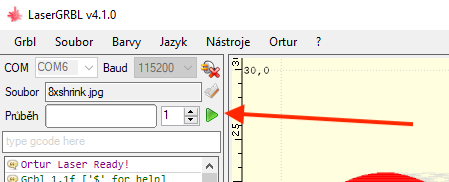
निष्कर्ष
आम्ही खोदकामापासून सुरू केलेली मालिका हळूहळू संपत आहे. पहिल्या भागांचा एक भाग म्हणून, आम्ही प्रथम एक खोदकाम यंत्र कसे निवडायचे आणि कसे तयार करायचे ते एकत्र पाहिले, हळूहळू आम्ही लेझरजीआरबीएल प्रोग्रामसह कार्य करण्यावर काम केले, ज्यामध्ये आम्ही प्रतिमा आयात केल्या आणि खोदकाम सेट केले. या भागाचा एक भाग म्हणून, आम्ही नंतर खोदकामातच डुबकी मारली. मी खालील भाग तुमच्या संभाव्य प्रश्नांसाठी समर्पित करू इच्छितो. तुमच्यापैकी बऱ्याच जणांनी मला आधीच ईमेल केले आहे आणि मी तुमच्यापैकी बहुतेकांना उत्तर देण्याचा प्रयत्न केला आहे - अर्थातच ही ऑफर अजूनही कायम आहे.



















खूप दिवसांनी नमस्कार. मला खोदकामाच्या सुरुवातीपासूनच एक समस्या आहे. जर मी खोदकाम सुरू केले आणि थोड्या काळासाठी खोदकाम थांबवायचे असेल तर मी स्टॉप आयकॉन (हात) दाबतो. मग जेव्हा मला चालू ठेवायचे असेल तेव्हा मी रुण दाबतो. खोदकाचे डोके हलू लागते, परंतु डायोड उजळत नाही, त्यामुळे तो पेटत नाही. मी काय चूक आहे हे समजू शकत नाही. कोणाला समान अनुभव आहे आणि त्रुटी कशी दूर करावी?
मला असेही आढळले आहे की जळताना कोणत्याही विरामामुळे मी चालू दाबल्यास LED उजळणार नाही परंतु खोदकामाचे डोके हलतील. मी हे प्रयत्न केले आहे, उदाहरणार्थ, 2 मिनिटांनंतर कूलडाउन निर्दिष्ट करून आणि एक मिनिटानंतर नवीन हलवा. 2 मिनिटांनंतर ते थांबले, परंतु दुसर्या मिनिटानंतर ते सुरू झाले, परंतु डायोड उजळला नाही. मोठी अडचण.